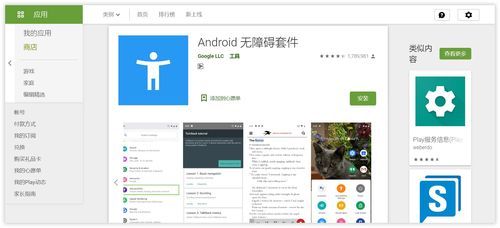电脑系统重装保存资料,资料保留与恢复全解析
时间:2025-01-07 来源:网络 人气:
电脑系统崩溃了,是不是瞬间感觉世界都灰暗了?别担心,今天就来给你支个招,教你如何轻松地重装电脑系统,同时把那些珍贵的资料保存下来,让你重装后依然能笑对生活!
一、重装前的准备:备份资料,有备无患

首先,你得把电脑里的重要资料备份好。这可是重装系统的关键一步,别小看了它哦!
1. 外部存储设备:最简单的方法就是用U盘或者移动硬盘,把重要文件拷贝过去。记得,不仅是文档和照片,还有那些珍贵的游戏存档和软件许可证文件,都别落下!
2. 云存储服务:现在很多云存储服务都很方便,比如百度网盘、腾讯微云等,上传下载都很方便。把资料同步到云端,即使电脑出了问题,资料也不会丢失。
3. 备份软件:市面上有很多专业的备份软件,可以帮你自动备份电脑中的重要文件。使用这些软件,你只需要设置好备份计划,剩下的就交给它们吧!
二、重装系统:轻松几步,系统焕然一新
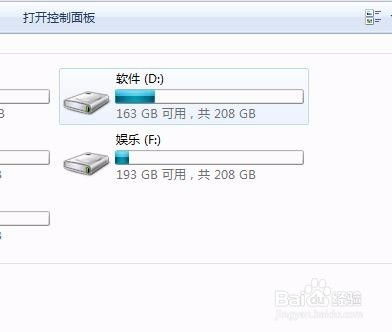
重装系统其实并不复杂,只要按照以下步骤操作,就能轻松完成。
1. 制作启动盘:首先,你需要制作一个启动盘。你可以使用Windows自带的“介质创建工具”来制作,或者下载第三方软件,比如Rufus等。
2. 进入BIOS设置:重启电脑,进入BIOS设置。具体方法因电脑品牌和型号而异,一般是在开机时按下F2、Del或F10等键。
3. 选择启动盘:在BIOS设置中,找到启动顺序设置,将U盘或光盘设置为第一启动设备。
4. 开始重装:将启动盘插入电脑,重启电脑。系统会从启动盘启动,按照提示进行操作,完成系统重装。
三、恢复资料:一键还原,轻松找回

重装系统后,接下来就是恢复资料了。以下是一些恢复资料的方法:
1. 外部存储设备:直接将U盘或移动硬盘插入电脑,将备份的文件拷贝回电脑。
2. 云存储服务:登录云存储服务,下载备份的文件到电脑。
3. 备份软件:有些备份软件提供了恢复功能,可以直接在软件中恢复备份的文件。
四、注意事项:避免数据丢失,保护电脑健康
在重装系统和恢复资料的过程中,有一些注意事项需要你注意:
1. 定期备份:为了避免数据丢失,建议你定期备份电脑中的重要资料。
2. 选择正规软件:在下载和安装软件时,一定要选择正规渠道,避免下载到恶意软件。
3. 保持电脑清洁:定期清理电脑中的垃圾文件,保持电脑运行流畅。
4. 更新系统:及时更新操作系统和软件,以修复已知的安全漏洞。
重装电脑系统并保存资料其实并不难。只要按照以上步骤操作,你就能轻松完成这项任务。希望这篇文章能帮到你,让你在电脑系统崩溃时不再慌张!
相关推荐
教程资讯
教程资讯排行